Usando a Máquina com a Conexão Direta
Você pode conectar dispositivos (por exemplo, smartphone ou tablet) à impressora usando os dois métodos abaixo.
- Conexão sem fio (conecta dispositivos via roteador sem fio)
- Conexão direta sem fio (conecta dispositivos usando conexão direta)
Esta seção descreve a conexão direta, que permite a você imprimir ou digitalizar conectando os dispositivos diretamente à impressora.
Siga o procedimento abaixo para usar conexão direta.
Essa seleção também explica como mudar da conexão direta para a LAN sem fio.
 Importante
Importante
- A senha do administrador será necessária para alteração de configurações se estiver ativada para alterar as configurações usando o painel de controle.
- Você pode conectar até 5 dispositivos à impressora ao mesmo tempo.
-
Verifique as restrições de uso e alterne a impressora para conexão direta.
Preparando para Conexão Direta
Altere as configurações abaixo para preparar para conexão direta.
-
Configurações de LAN da Impressora
-
Configuração de um dispositivo a ser conectado
Alterando as Configurações da Impressora
-
Toque no ícone no canto inferior esquerdo da tela INÍCIO.
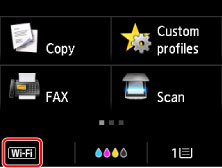
Por exemplo, quando a conexão LAN sem-fio está ativada:
A tela Alterar LAN (Change LAN) é exibida.
 Nota
Nota-
Também é possível exibir a tela Alterar LAN (Change LAN) seguindo o procedimento abaixo.
-
Percorra a tela INÍCIO e toque em
 Configurar (Setup).
Configurar (Setup). -
Toque em
 Configs. do dispositivo (Device settings).
Configs. do dispositivo (Device settings). -
Toque em Configurações da LAN (LAN settings).
-
Toque em Alterar LAN (Change LAN).
-
-
-
Toque em Ative a conexão direta (Activate direct connect.).
-
Toque levemente em Sim (Yes).
O identificador (SSID) da conexão direta é exibido.
O dispositivo detecta a impressora pelo identificador (SSID).
 Nota
Nota-
Se você tocar em Detalhes (Details) e Sim (Yes), os itens a seguir serão exibidos.
- Configuração de segurança
- Senha
- Nome da impressora que é exibido em um dispositivo compatível com Wi-Fi Direct
A senha é necessária ao conectar um dispositivo à impressora. Dependendo do dispositivo usado, nenhuma senha é necessária.
Quando você conectar um dispositivo compatível com Wi-Fi Direct na impressora, selecione o nome do dispositivo exibido na tela sensível ao toque do dispositivo.
-
O identificador (SSID) e a configuração de segurança são especificados automaticamente. Para atualizá-los, consulte abaixo.
-
-
Toque levemente em OK.
A conexão direta é ativada e um dispositivo pode ser conectado à impressora pela rede sem fio.
Alterando as Configurações de Um Dispositivo e Conectando-o à Impressora
-
Ative a comunicação sem fio em seu dispositivo.
Ative "Wi-Fi" no menu "Configuração" do seu dispositivo.
Para saber mais sobre a ativação da comunicação sem fio, consulte o manual de instruções do dispositivo.
-
Selecione"DIRECT-XXXX-MB5100series" (onde cada "X” representa um caractere alfanumérico) na lista exibida no dispositivo.
 Nota
Nota-
Se "DIRECT-XXXX-MB5100series" não aparecer na lista, isso significa que a conexão direta não está ativada.
Consulte Alterando as Configurações da Impressora para ativar a conexão direta.
-
-
Insira a senha.
O dispositivo está conectado à impressora.
 Nota
Nota-
Verifique a senha da conexão direta.
Verifique usando um dos seguintes métodos.
-
Exiba a tela sensível ao toque.
-
Imprima as configurações de rede.
-
- Dependendo do dispositivo usado, é necessário inserir a senha para conectar um dispositivo à impressora via LAN sem fio. Insira a senha especificada para a impressora.
-
Se seu dispositivo compatível com Wi-Fi Direct for configurado para priorizar usando Wi-Fi Direct e estiver se conectando à impressora, a impressora exibirá uma tela de confirmação perguntando se você permite a conexão do dispositivo com a impressora.
Verifique se o nome na tela sensível ao toque é igual ao do seu dispositivo de comunicação sem fio e toque em Sim (Yes).
-
Impressão/Digitalização com Conexão Direta
Conecte um dispositivo à impressora e comece a imprimir/digitalizar.
 Nota
Nota
- Para saber mais sobre impressão ou digitalização de um dispositivo via LAN sem-fio, consulte o manual de instruções do dispositivo ou do aplicativo.
-
Você pode imprimir/digitalizar de seu smartphone ou tablet instalando Canon PRINT Inkjet/SELPHY. Baixe-o na App Store e na Google Play.
Alterando as Configurações da Impressora para Usar a LAN Sem Fio
Siga o procedimento abaixo para alterar as configurações da impressora para usar a LAN sem fio.
-
Toque no ícone
 no canto inferior esquerdo da tela INÍCIO.
no canto inferior esquerdo da tela INÍCIO.A tela Alterar LAN (Change LAN) é exibida.
 Nota
Nota-
Também é possível exibir a tela Alterar LAN (Change LAN) seguindo o procedimento abaixo.
-
Percorra a tela INÍCIO e toque em
 Configurar (Setup).
Configurar (Setup). -
Toque em
 Configs. do dispositivo (Device settings).
Configs. do dispositivo (Device settings). -
Toque em Configurações da LAN (LAN settings).
-
Toque em Alterar LAN (Change LAN).
-
-
-
Toque em Ativar LAN sem-fio (Activate wireless LAN).
Se você não usar a impressora na LAN sem-fio, selecione Ativar LAN com fio (Activate wired LAN) ou Desativar LAN (Disable LAN).
Alterando a Configuração Conexão Direta
Altere as configurações da conexão direta seguindo o procedimento abaixo.
-
Percorra a tela INÍCIO e toque em
 Configurar (Setup).
Configurar (Setup). -
Toque em
 Configs. do dispositivo (Device settings).
Configs. do dispositivo (Device settings). -
Toque em Configurações da LAN (LAN settings).
-
Toque em Outras configurações (Other settings).
-
Toque em Configurações de conexão direta (Direct connection settings).
-
Altere as configurações conforme necessário.

-
Para atualizar o identificador (SSID) e a senha para conexão direta
Toque em A para exibir a tela de confirmação. Para atualizar o identificador (SSID) e a senha, toque em Sim (Yes).
Para verificar a configuração de segurança e a senha atualizada, toque em Detalhes (Details) e em Sim (Yes) na tela exibida em seguida.
-
Para alterar o nome da impressora exibido em um dispositivo compatível com Wi-Fi Direct
Toque em B para exibir o nome da impressora (nome do dispositivo) exibido em um dispositivo compatível com Wi-Fi Direct.
Siga o procedimento abaixo para alterar o nome.
-
Toque na tela sensível ao toque.
-
Insira o nome do dispositivo (até 32 caracteres).
-
Toque em OK para concluir a inserção do nome do dispositivo.
-
Toque em OK para concluir a especificação do nome do dispositivo.
-
-
Para alterar a configuração da tela de confirmação quando um dispositivo compatível com Wi-Fi Direct está se conectando à impressora
Toque em C para exibir a tela de confirmação. Se você quiser que a impressora exiba a tela para informar que um dispositivo compatível com Wi-Fi Direct está se conectando à impressora, toque em Sim (Yes).
 Importante
Importante- Para impedir uma acesso não autorizado, recomendamos não alterar a configuração do valor padrão.
Quando você termina de definir as configurações, a impressora retorna à tela Configurações de conexão direta (Direct connection settings).
-
-
Pressione o botão INÍCIO (HOME).
A tela INÍCIO é exibida.
 Nota
Nota
- Se você alterar a configuração de conexão direta da impressora, altere também a configuração do roteador sem fio do dispositivo.

